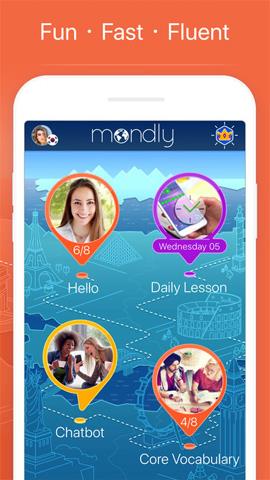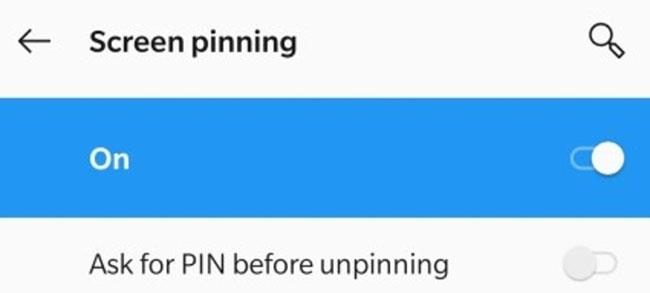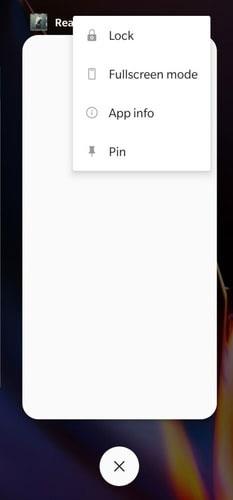Ako prijatelj želi posuditi vaš telefon za korištenje određene aplikacije, velike su šanse da ne želite da on/ona istražuje druge dijelove vašeg telefona. Android pametni telefoni mogu se boriti protiv toga, omogućujući vam da prikvačite zaslone aplikacija tako da vaš drugi prijatelj može koristiti samo one aplikacije koje su mu potrebne. S ovom značajkom. osoba koja posuđuje uređaj neće moći navigirati do drugog dijela telefona.
Napomena : ova značajka možda neće biti dostupna za sve Android telefone i možda neće dobro raditi s pokretima preko cijelog zaslona.
Uključite značajku prikvačivanja zaslona
Otvorite stranicu postavki na svom telefonu.
Pomičite se prema dolje na popisu opcija dok ne pronađete “Sigurnost” ili “Sigurnost i lokacija”/“Sigurnost i zaključani zaslon” i dodirnite je.
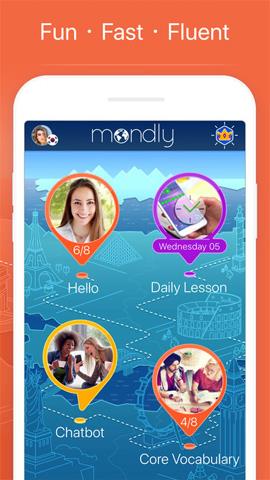
Potražite "Sigurnost" ili "Sigurnost i lokacija"/"Sigurnost i zaključani zaslon"
Pronađite opciju "Screen Pinning" i odaberite je.
Uključite “Screen Pinning” klikom na sivo područje oko riječi Off , tako da to područje postane plavo.
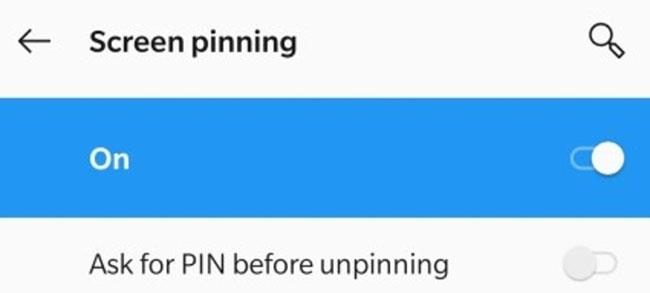
Uključi "Screen Pinning"
Ovdje ćete pronaći dostupnu opciju traženja PIN-a prije otkvačivanja ( “Traži PIN prije otkvačivanja” ). Omogućavanje ove opcije znači da ćete morati unijeti PIN broj ili neki drugi način identifikacije prije nego što se aplikacija može ukloniti sa zaslona. To pruža dodatnu razinu sigurnosti za zaštitu podataka u vašem telefonu.
Prikvačite aplikaciju
Idite na početni zaslon svog telefona i omogućite aplikaciju koju želite prikvačiti na zaslon.
Pritisnite gumb Pregled (kvadrat pri dnu zaslona). Ovisno o modelu vašeg telefona, možda ćete moći prijeći prstom prema gore da biste pronašli ikonu pribadače pri dnu zaslona. Dodirnite za prikvačivanje aplikacije na zaslon.
Osim toga, kada pritisnete gumb Pregled , možete vidjeti tri točke pri vrhu prozora aplikacije. Dodirom točkica otvara se popis opcija, od kojih je jedna prikvačiti aplikaciju na zaslon.
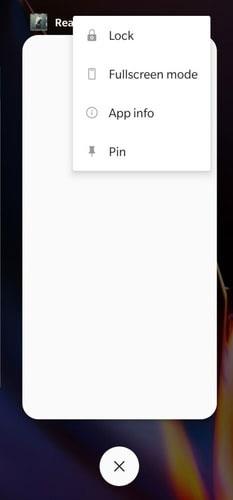
Prikvačite aplikaciju
Otkvačite aplikaciju
Napomena : Sljedeće neće dobro funkcionirati ako koristite pokrete preko cijelog zaslona.
Nakon što se telefon vrati u vaše ruke, poželjet ćete otkvačiti program kako biste mogli pristupiti ostalim dijelovima telefona. Da biste to učinili, jednostavno nekoliko sekundi istovremeno držite gumb Pregled (predstavljen kvadratom) i gumb Natrag (predstavljen trokutom) pri dnu zaslona.
Ako ste dodali opciju PIN-a tijekom postavljanja značajke, od vas će se tražiti da unesete PIN za otključavanje zaslona. Ako niste omogućili PIN zaštitu, aplikacija će se sama otkvačiti.
Bilo da dajete svoj telefon neznancu ili prijatelju, dopustiti da nezaštićeni podaci u vašem telefonu padnu u nečije ruke nikada nije dobra ideja. Značajka prikvačenja zaslona aplikacije koristan je način da zaštitite sebe i svoj telefon.